[视频]怎么禁止Win10更新驱动程序 如何不自动更新驱动
关于校花的贴身高手怎么禁止Win10更新驱动程序 如何不自动更新驱动,期待您的经验分享,谢了,下次有事儿别忘了找我
!
更新:2024-02-25 06:51:45原创经验
来自淘宝网https://www.taobao.com/的优秀用户电动车的那些事儿,于2018-07-27在生活百科知识平台总结分享了一篇关于“怎么禁止Win10更新驱动程序 如何不自动更新驱动揽胜极光”的经验,非常感谢电动车的那些事儿的辛苦付出,他总结的解决技巧方法及常用办法如下:
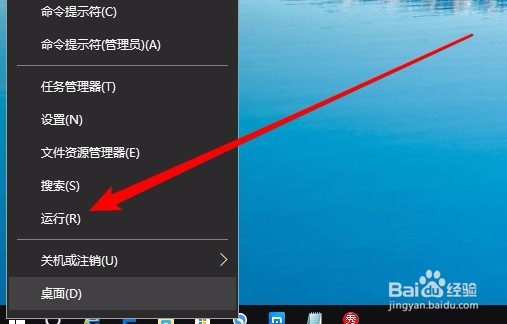 [图]2/6
[图]2/6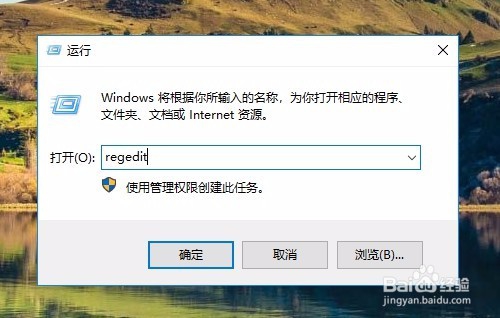 [图]3/6
[图]3/6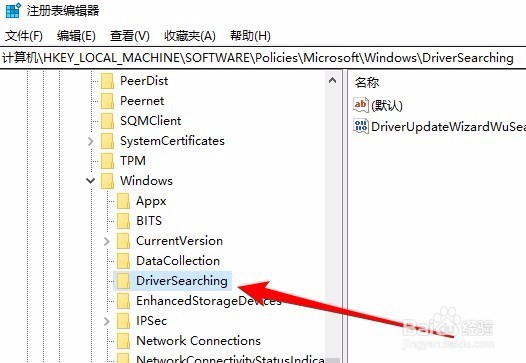 [图]4/6
[图]4/6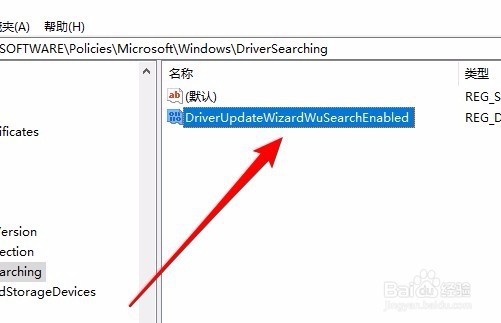 [图]5/6
[图]5/6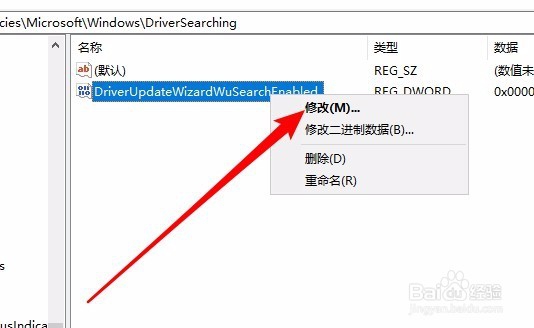 [图]6/6
[图]6/6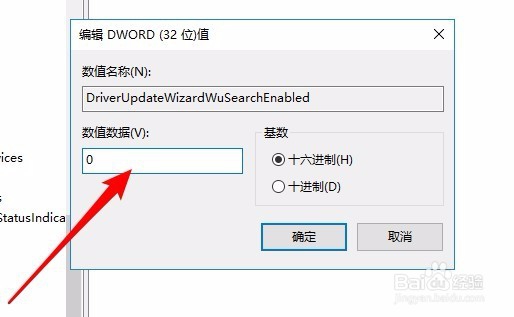 [图]
[图]
36181我们知道硬件厂商为了发挥硬件的性能,或是增强其功能,经常升级驱动程序,Windows10系统就会自动的更新这些驱动程序,如果你不想升级驱动,怎么样禁止Windows10系统自动更新驱动程序呢?下面我们就一起来看看操作的方法吧。
工具/原料
Windows10方法/步骤
1/6分步阅读在Windows10系统桌面,我们右键点击左下角的开始按钮,在弹出的右键菜单中我们选择“运行”菜单项。
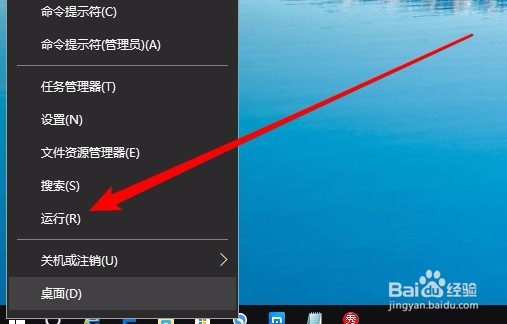 [图]2/6
[图]2/6接下来就会弹出Windows10的运行窗口,在窗口中我们输入命令regedit,然后点击确定按钮运行该命令。
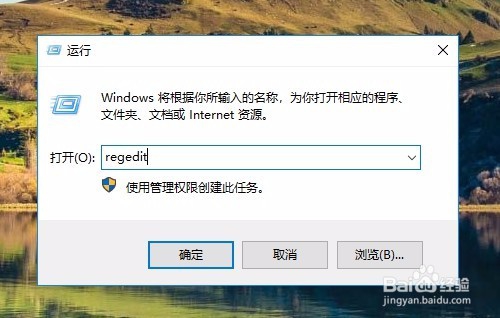 [图]3/6
[图]3/6在打开的注册表编辑器窗口中,我们定位到:HKEY_LOCAL_MACHINE\SOFTWARE\Policies\Microsoft\Windows\DriverSearching注册表项。
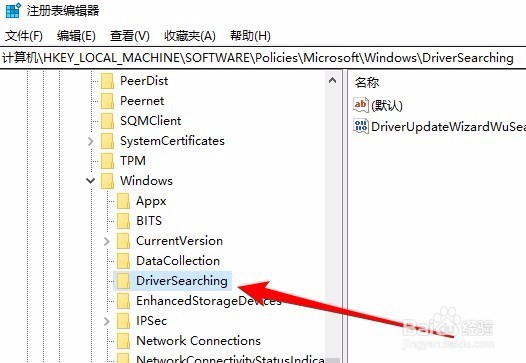 [图]4/6
[图]4/6在右侧的窗口中找到DriverUpdateWizardWuSearchEnabled注册表键值。
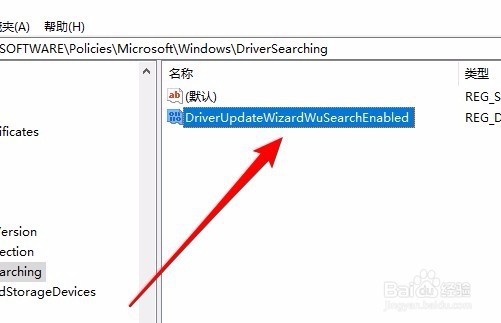 [图]5/6
[图]5/6右键点击该键值,在弹出菜单中我们选择“修改”菜单项。
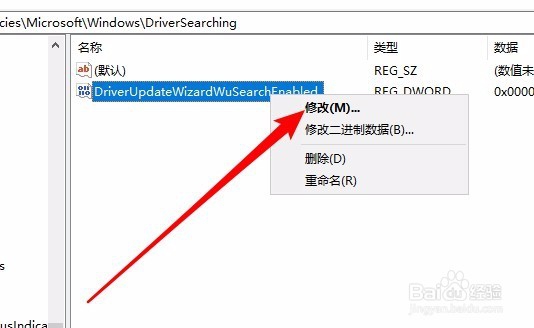 [图]6/6
[图]6/6接下来就会弹出编辑键值的窗口,在窗口中我们把数值数据由原来的1修改0,最后点击确定按钮,重新启动计算机后生效,这样以后我们的Windows10就不会再自动的更新驱动程序了。
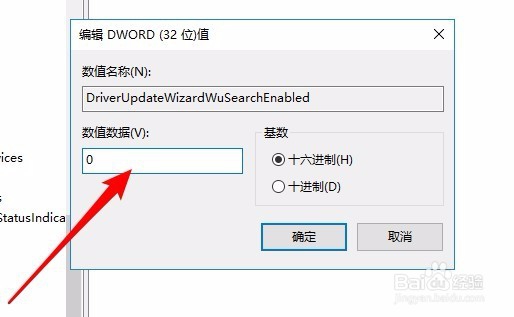 [图]
[图]游戏/数码经验推荐
- Q99成新手机建不建议买?
- Q寻找乙方宝招标APP如何注销账号
- Q应该怎么在美柚设置图片水印格式
- Q这里怎么在可遇开启站外新消息提醒
- Q怎么让如何在玩物得志软件填写收货地址
- Q有没有如何在优衣库软件填写收货地址
- Q原创如何在建造师题库通软件设置收货地址
- Q专栏如何查看库课网校软件的资质证
- Q怎么Windows10的夜间模式设置
- Q专栏如何调整iPhone中的录制视频的清晰度
- Q听说亲宝宝APP如何注销账号
- Q假如在电脑中如何查看本机的Ip地址
- Q有知道电脑如何查看系统信息
- Q怎么郁书坊APP如何注销账号
- Q那儿享道出行APP如何注销账号
- Q求推荐亲宝宝APP如何开启麦克风访问权限
- Q哪里瑞幸咖啡APP如何开启位置信息权限
- Q假如亿童图书APP如何注销账号
- Q专栏学魁读书APP如何注销账号
- Q王者荣耀如何进行巅峰赛
- Q[视频]华为天气小助手怎么恢复到桌面
- Q桃源盾怎么搭配技能
- Q[视频]层岩巨渊钓鱼点
已有 48113 位经验达人注册
已帮助 174218 人解决了问题


